Word 2007使用图片作为背景
Word 2007使用图片作为背景
在Word2007中,可以使用自定义图片作为文档的背景,还可以为文档套用符合主题的图片作为背景,不仅让文档看起来与众不同,更能展现图片文档包含的信息。
(1)单击“页面布局”选项卡,在“页面背景”区域单击“页面颜色”按钮,在下拉菜单中选择“填充效果”命令。
(2)在“填充效果”对话框中,单击“图片”选项卡,然后单击“选择图片”按钮。
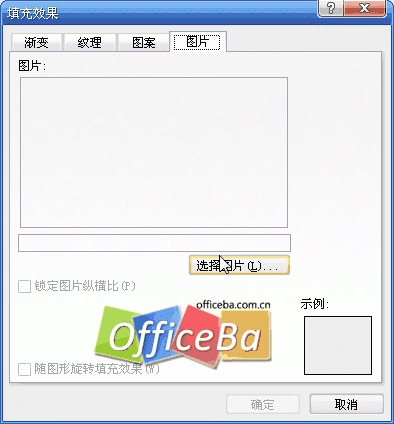
图 单击“选择图片”按钮
(3)在“选择图片”对话框中,选择一张合适的图片,然后单击“插入”按钮。
(4)返回“填充效果”对话框后,单击“确定”按钮,这样,图片就会以半透明背景的效果呈现在文档中了。
赞 (0)
